华为C8813怎么硬重置?操作步骤及注意事项详解
华为C8813作为一款经典的入门级Android智能手机,在用户群体中仍有较高的保有量,当手机出现系统卡顿、死机、密码遗忘或需要恢复出厂设置等问题时,硬重置(Factory Reset)是一种有效的解决方法,硬重置会将手机恢复到出厂时的初始状态,删除所有用户数据(包括联系人、短信、应用、照片等),因此操作前务必备份重要数据,以下是华为C8813硬重置的详细步骤、注意事项及相关操作说明。
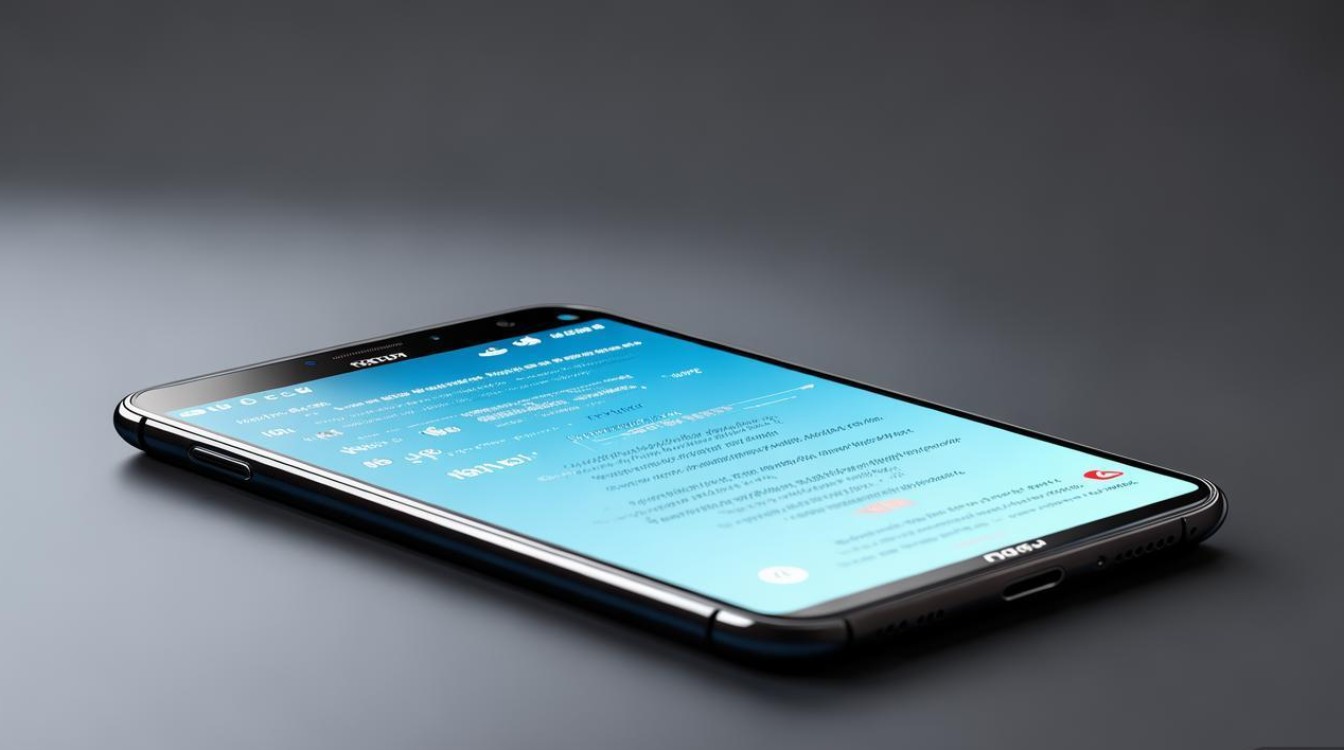
硬重置前的准备工作
- 备份数据:硬重置将清除手机内部存储的所有数据,建议通过华为云服务、电脑或第三方备份工具(如华为手机助手)联系人、短信、照片等重要信息。
- 确保电量充足:操作过程中手机电量需保持在50%以上,避免因电量耗尽导致变砖。
- 移除存储卡和SIM卡:非必要,但可避免重置过程中出现读卡错误。
硬重置的详细步骤
华为C8813的硬重置主要通过硬件按键组合进入恢复模式实现,具体步骤如下:
通过恢复模式硬重置(推荐)
- 关机:长按电源键,选择“关机”选项,等待手机完全关闭。
- 进入恢复模式:
- 同时长按 音量上键 和 电源键,持续约10-15秒,直至手机震动并进入华为LOGO界面。
- 松开按键后,立即再次按住 音量下键,直到进入Recovery模式(屏幕显示英文菜单)。
- 选择恢复出厂设置:
- 使用 音量下键 选中 “Wipe data/factory reset”(清除数据/恢复出厂设置),按 电源键 确认。
- 进入下一级菜单后,选中 “Yes—delete all user data”(是—删除所有用户数据),按电源键确认。
- 重启手机:等待清除数据完成后,返回主菜单(按电源键返回),选中 “Reboot system now”(立即重启系统),按电源键确认。
重启过程中手机会自动初始化,首次开机可能需要较长时间。
通过设置菜单软重置(仅适用于能正常开机的情况)
若手机能正常进入系统,可通过以下路径操作:
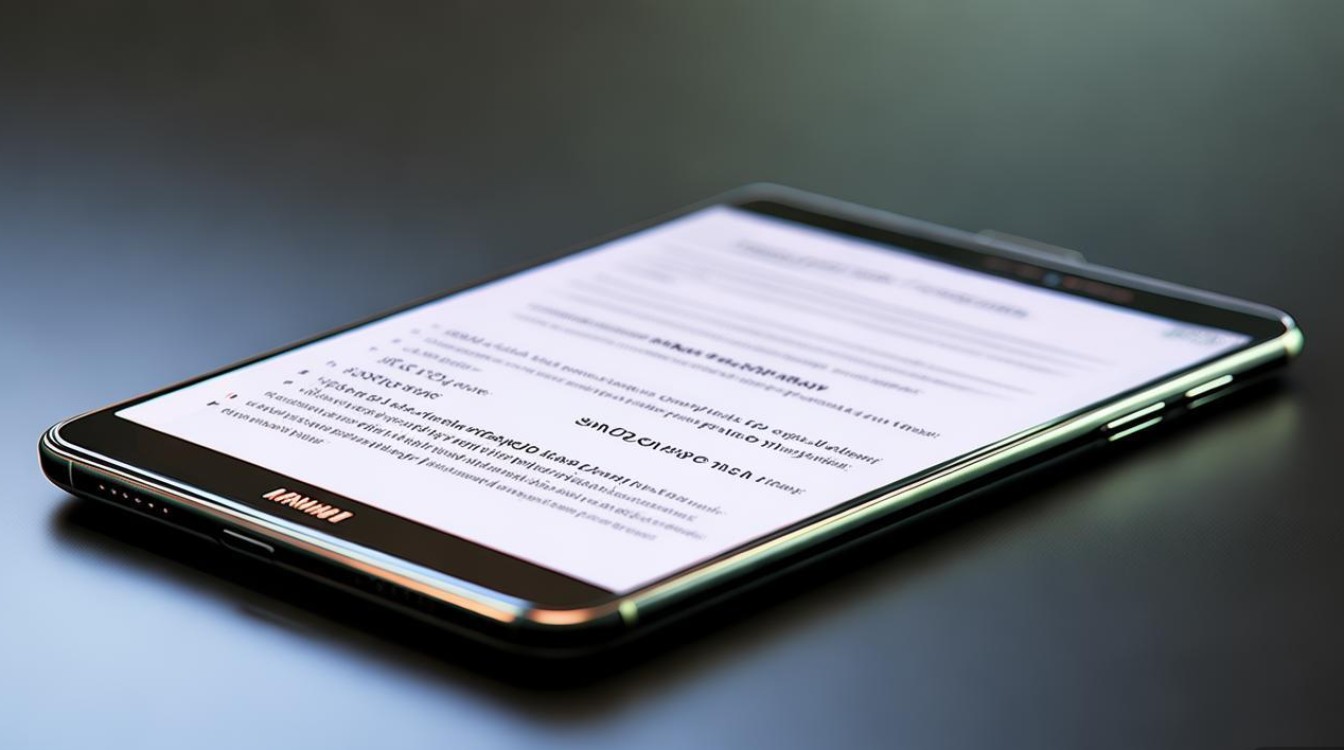
- 打开 “设置”,选择 “备份和重置”。
- 点击 “恢复出厂设置”,输入锁屏密码(如有),然后点击 “重置手机” 并确认。
此方法不会删除存储卡数据,但会清除所有应用和系统设置。
操作注意事项
- 数据丢失风险:硬重置后无法恢复已删除的数据,务必提前备份。
- 系统版本兼容性:不同系统版本的恢复模式菜单名称可能略有差异,但核心选项一致。
- 卡顿问题:若重置后仍卡顿,可能是硬件故障,建议联系售后检测。
- 密码锁:重置后锁屏密码、PIN码等将被清除,无需输入即可进入系统。
常见问题解决
若操作过程中遇到问题,可参考以下方案:
| 问题现象 | 解决方法 |
|--------------------------|----------------------------------------------------------------------------|
| 无法进入恢复模式 | 检查按键组合是否正确,尝试同时长按音量上键+电源键20秒以上,或尝试不同按键组合(如音量下键+电源键)。 |
| 重置后无法开机 | 连接充电器充电30分钟以上,或通过电脑刷机(需华为官方驱动和ROM包)。 |
| 提示“No Command” | 在恢复模式中长按电源键10秒强制重启,重复重置步骤。 |
相关问答FAQs
Q1:硬重置后手机无法激活怎么办?
A:华为C8813重置后首次开机无需联网激活,若提示绑定华为账号,可能是旧系统版本导致,建议连接WiFi后自动更新系统至最新版本即可解决。
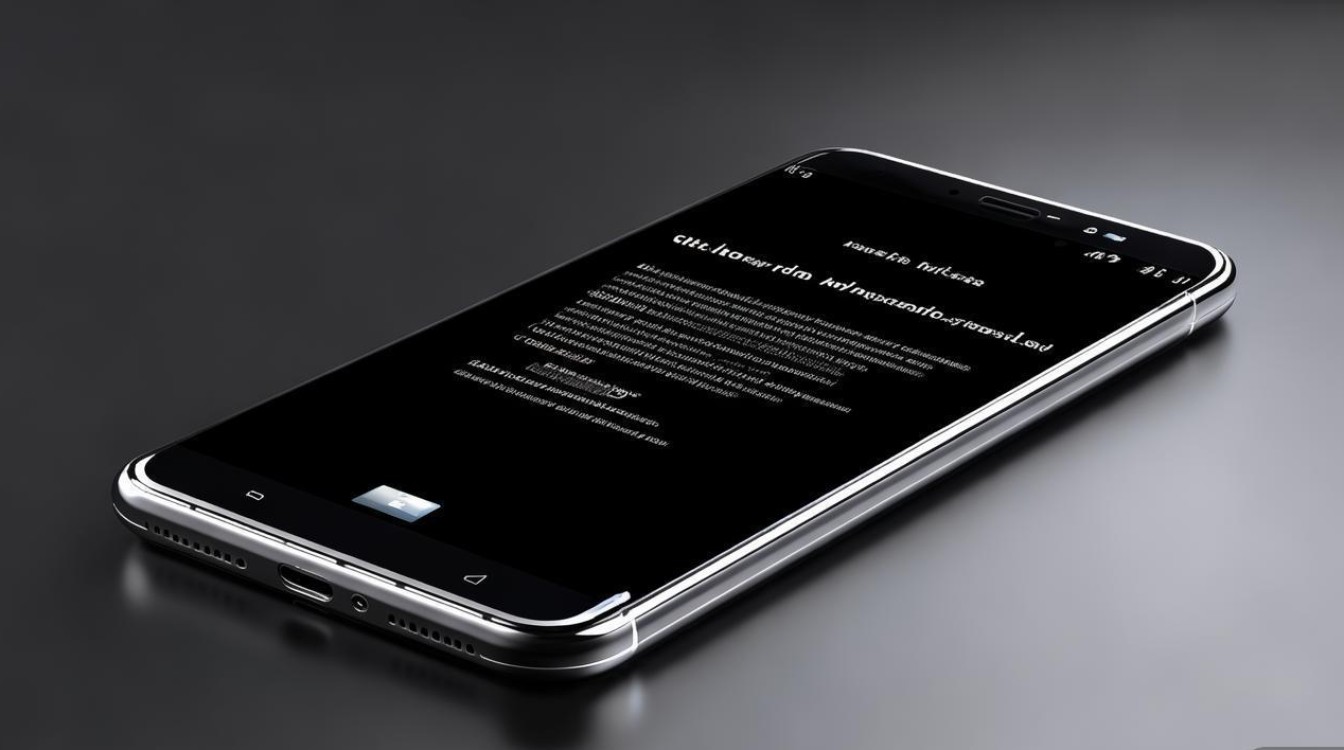
Q2:硬重置能否清除手机锁屏密码?
A:可以,通过恢复模式硬重置会清除所有用户数据,包括锁屏密码、图案密码等,重置后手机将恢复到初始未设置密码的状态。
版权声明:本文由环云手机汇 - 聚焦全球新机与行业动态!发布,如需转载请注明出处。












 冀ICP备2021017634号-5
冀ICP备2021017634号-5
 冀公网安备13062802000102号
冀公网安备13062802000102号